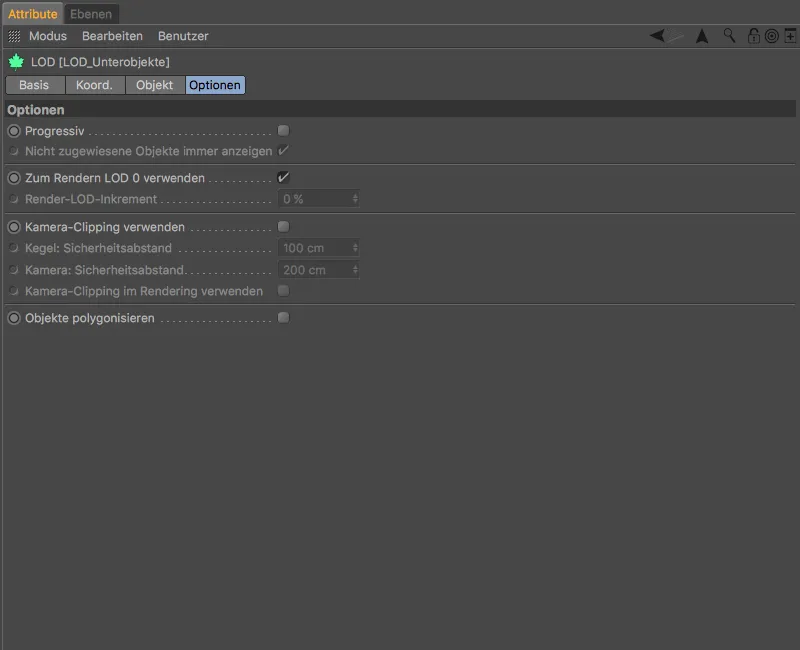Regardons d'abord l'amélioration de la réduction des polygones. Pour le test de comparaison du nouveau générateur de réduction des polygones de la version 19 avec l'ancien déformeur de réduction des polygones de la version 18, j'ai utilisé un scan 3D haute résolution d'un modèle de coulée en chocolat de la société Hans Brunner GmbH avec exactement 844302 polygones ou 422153 points.
Afin que dans le mode d'affichage Ombrage constant (Lignes) les points soient visibles, il est nécessaire de zoomer très près du modèle 3D.
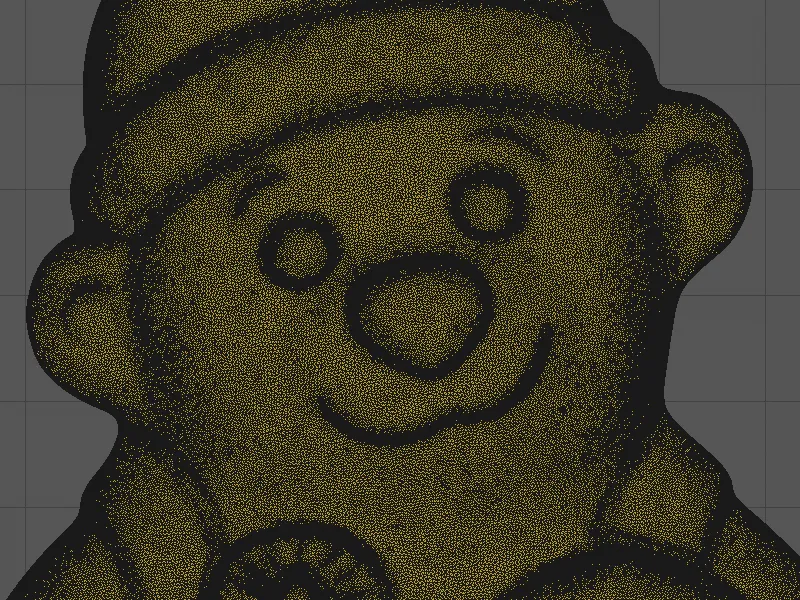
Réduction des polygones avec le nouveau générateur de réduction des polygones
Ceux qui recherchent la réduction des polygones dans le menu des déformeurs seront déçus dans Cinema 4D Release 19. L'ancien déformeur de réduction des polygones n'existe plus, mais il est encore pris en charge lors de l'ouverture de fichiers plus anciens.
La nouvelle réduction des polygones est implémentée en tant que générateur et se trouve dans le menu Générer>Modélisation.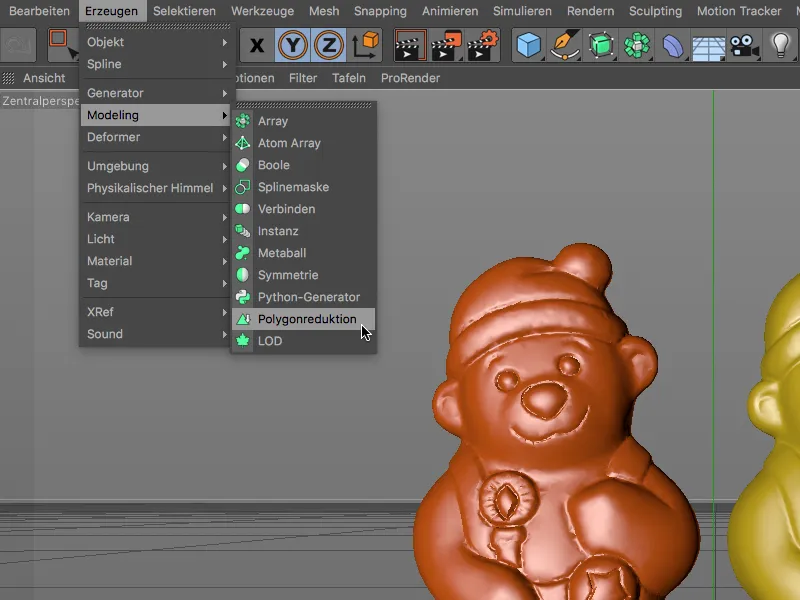
Pour comparer la qualité de la réduction des deux déformateurs de polygones, j'ai réduit de 95 % le modèle d'ours orange avec l'ancien déformeur de réduction des polygones, tandis que le modèle d'ours jaune a été réduit de 95 % avec le nouveau générateur de réduction des polygones.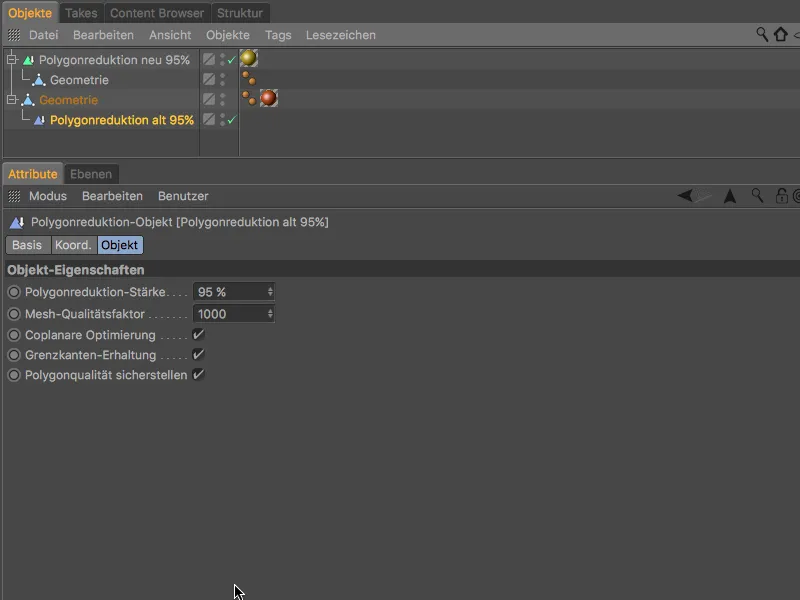
Les deux réducteurs de polygones contiennent comme élément principal le curseur permettant de régler l'intensité de la réduction. Le nouveau générateur affiche également immédiatement le nombre de triangles, de points et de arêtes résultants.
Pour les objets 3D spécialement formés avec des bords, il est possible de conserver le contour 3D et même un déroulement UV existant tout en ajustant les polygones adjacents.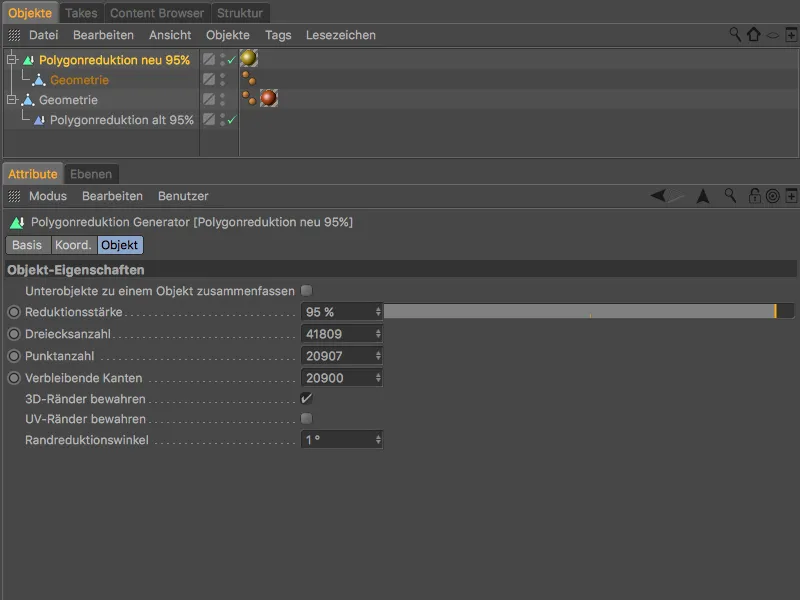
En examinant les résultats des deux réducteurs de polygones en mode Ombrage de Gouraud, on peut déjà constater des différences. Le maillage du modèle d'ours jaune paraît plus doux et de meilleure qualité, tandis que le modèle d'ours orange présente déjà des problèmes évidents aux endroits critiques.
Les différences deviennent particulièrement claires lorsque l'on examine le maillage polygonal des deux modèles d'ours.
Alors que le maillage de l'ours orange semble très inhomogène et chaotique, …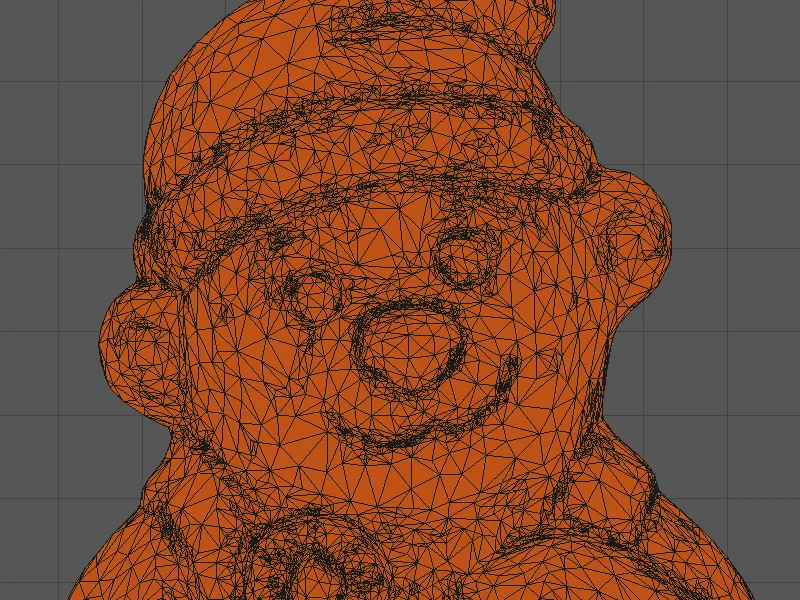
… le maillage de l'ours jaune présente des tailles de polygones beaucoup plus uniformes et une distribution très homogène des polygones.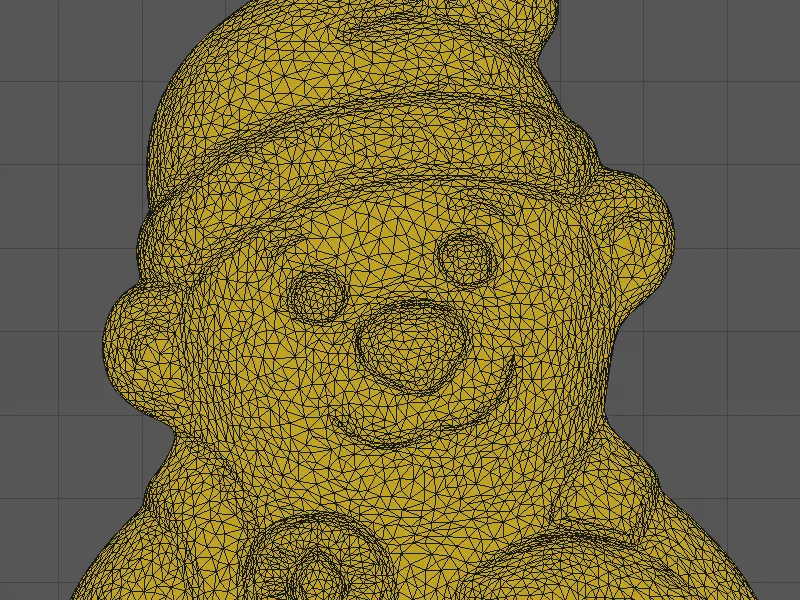
Niveaux de détail variables (LOD) avec la réduction des polygones
Une utilisation possible de la nouvelle réduction des polygones serait par exemple de générer des variantes de l'ours à différentes résolutions et de les rendre visibles ou invisibles en fonction de la distance par rapport à la caméra. De cette manière, les performances, par exemple dans les jeux 3D, peuvent être considérablement améliorées.
Pour que cette visibilité des versions d'objet se fasse automatiquement, Cinema 4D Release 19 propose dans les variantes Visualize et Studio le soi-disant objet LOD (objet de niveau de détail).
Les réductions vont de 80 % pour les gros plans à 99.9 % lorsque la caméra est très éloignée du modèle d'ours. Ainsi, toutes les versions du modèle d'ours occupent la même position en plaçant la coordonnée X de tous les quatre ours sur 0.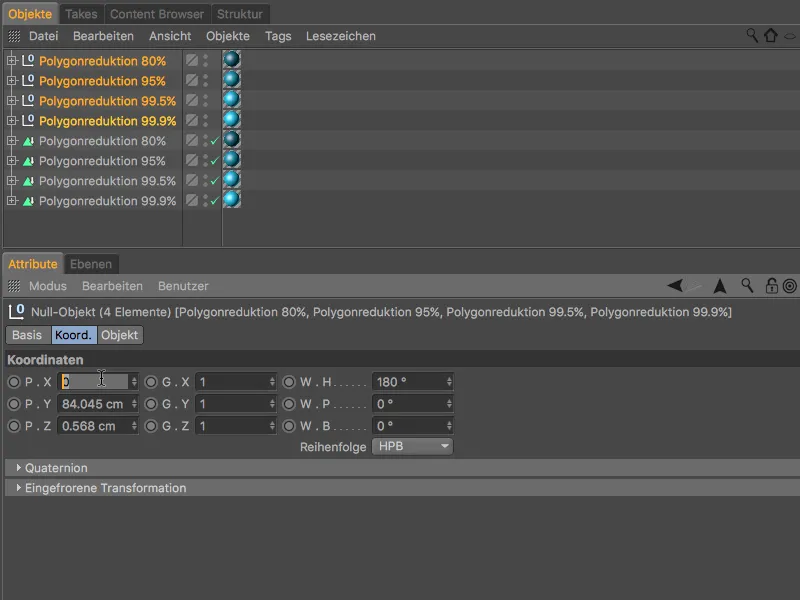
Pour utiliser les quatre versions du modèle d'ours pour le niveau de détail variable, elles doivent être subordonnées à l'objet LOD. En sélectionnant les quatre objets et en appelant l'objet LOD via la palette des objets de modélisation tout en maintenant les touches Alt et Commande, cela se fait en une seule étape.
Dans la boîte de dialogue de configuration de l'objet LOD dans le Gestionnaire des attributs, nous trouvons sur la page de l'objet les quatre modèles d'ours en tant que niveaux de LOD configurés. Pour chacun des quatre niveaux, des options d'affichage distinctes peuvent être définies. Le mode LOD Sub-Objects est déjà correct, car les sous-objets contenus doivent être utilisés pour le LOD variable.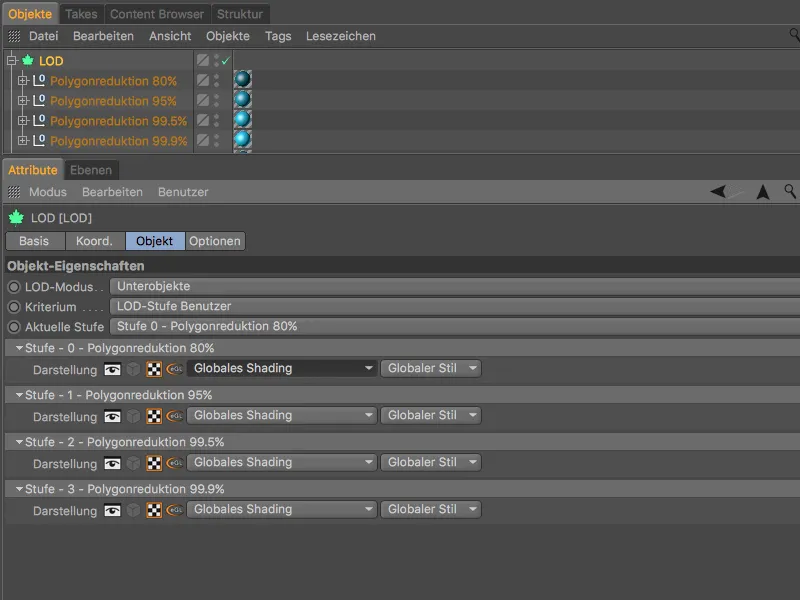
Il ne reste plus qu'à définir le critère selon lequel l'objet LOD doit décider quel niveau de LOD doit être utilisé pour afficher l'objet. Comme le modèle d'ours doit s'orienter en fonction de la distance par rapport à la caméra, l'entrée Distance de la caméra est le critère à utiliser.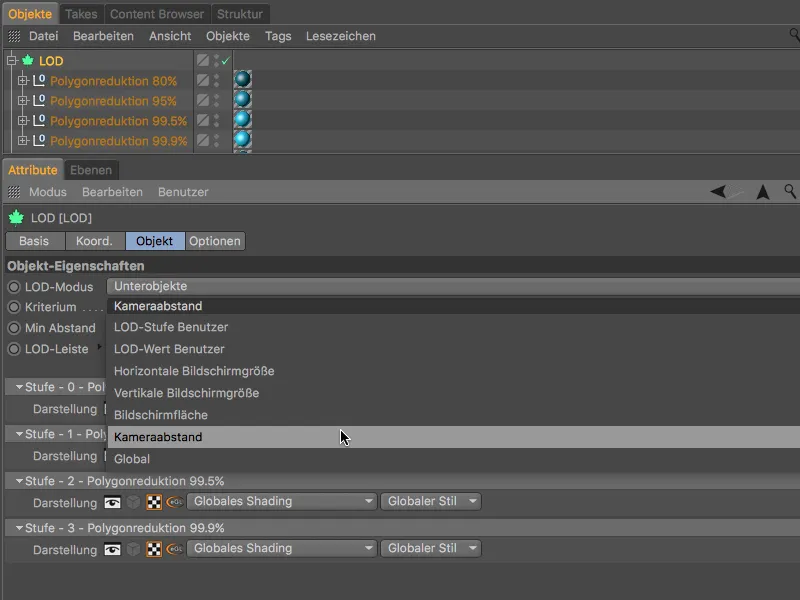
Après avoir sélectionné le critère, le dialogue de configuration de l'objet LOD affiche dans la barre de LOD quatre zones colorées, une pour chaque modèle d'ours. Actuellement, ces quatre plages de distance sont équivalentes et se répartissent sur la ligne ci-dessus indiquant la distance minimale et maximale de la caméra.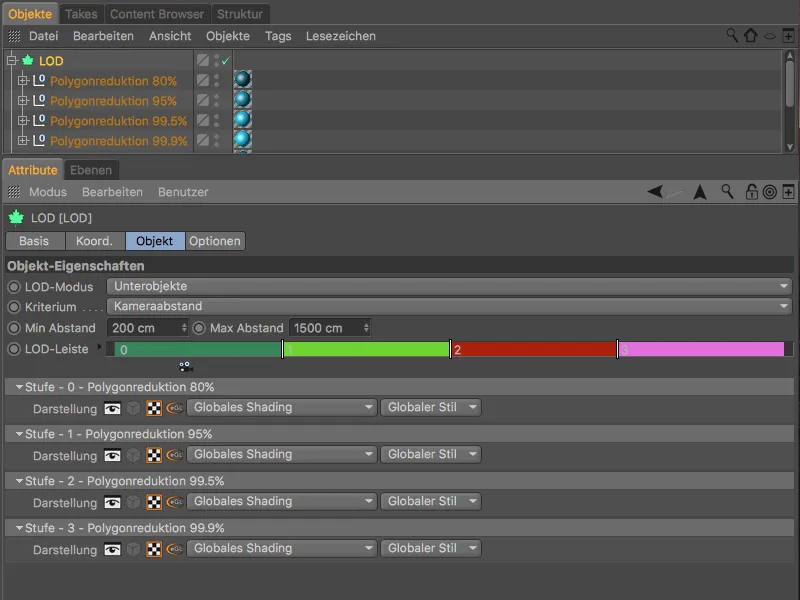
Le fonctionnement de l'objet LOD peut également être testé dans la vue 3D. Si la distance de la caméra se situe dans la plage du niveau le plus élevé, l'ours apparaît dans sa meilleure qualité, …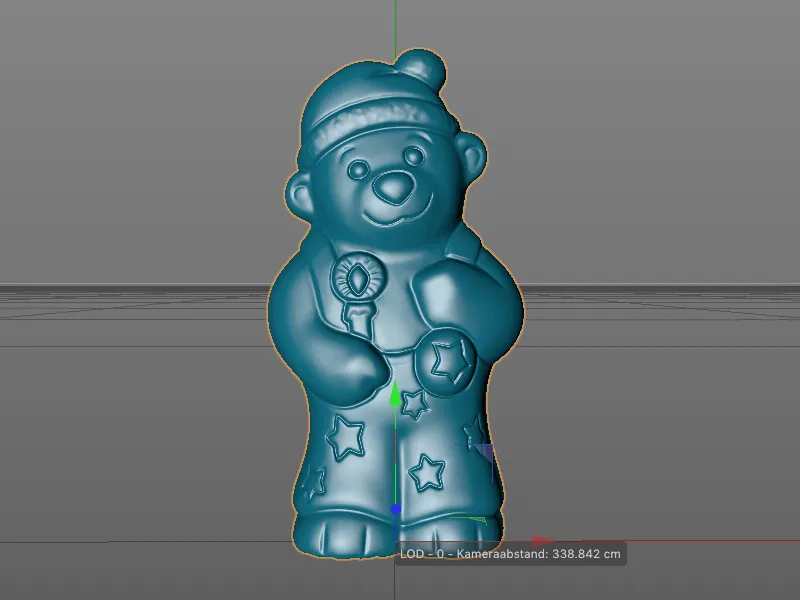
… dès que la distance de la caméra augmente, l'objet LOD bascule vers le prochain niveau à atteindre dès que la prochaine plage de distance est atteinte. La position actuelle de la caméra peut être lue sur le petit symbole de caméra en dessous de la barre de LOD.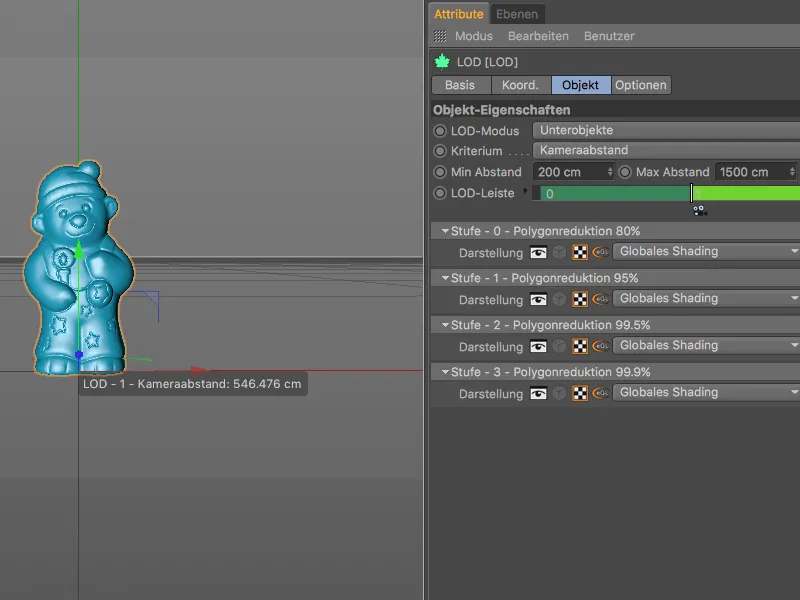
En testant les points de basculement dans la vue 3D, il est facile de déterminer si le passage au niveau suivant a lieu trop tôt ou trop tard. Dans le cas présent, l'ours devrait rester dans le niveau de LOD de résolution plus élevée.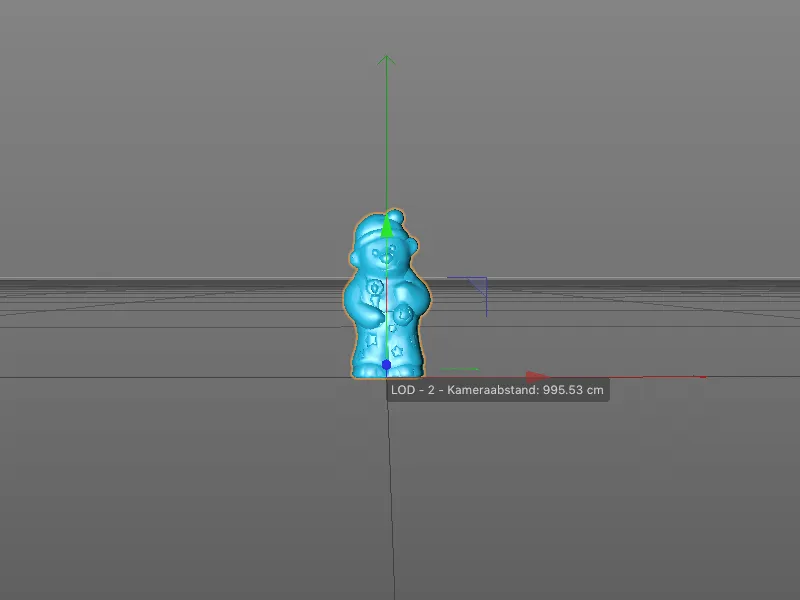
Pour ajuster un point de basculement, il suffit de tirer sur la ligne entre les plages de distance et d'étendre la zone derrière la position souhaitée de la caméra.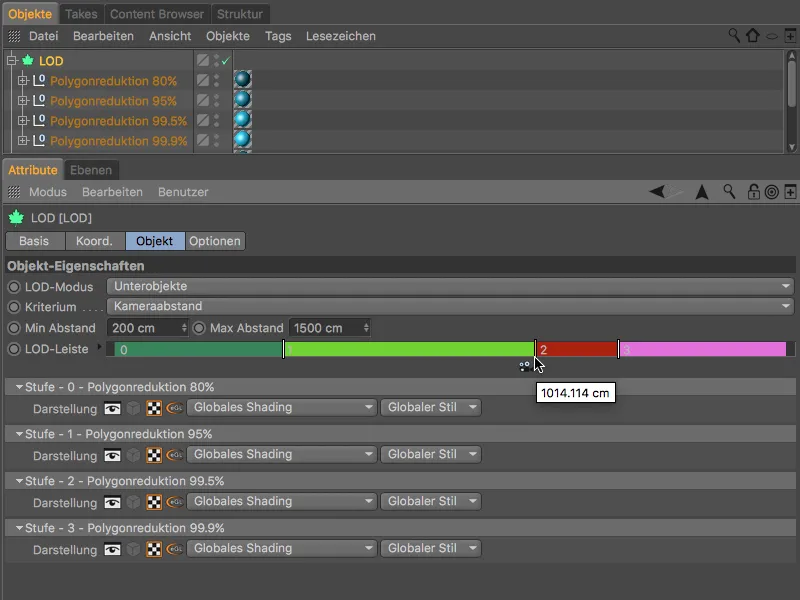
En règle générale, la version de LOD de qualité inférieure ne sera utilisée que lorsque l'objet est nettement en arrière-plan de la scène.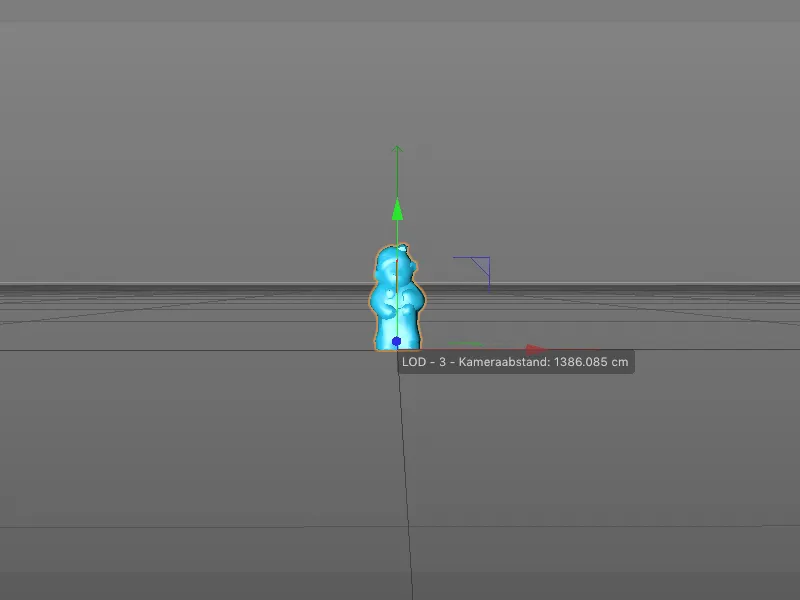
Niveau de détail variables (LOD) avec simplification automatique
L'objet LOD propose également une méthode propre pour réduire ou simplifier des objets. Dans ce cas, des objets différents ne sont pas nécessaires en tant que niveaux de LOD. Un seul objet subordonné et le paramètre Simplification en mode LOD dans le dialogue de configuration suffisent.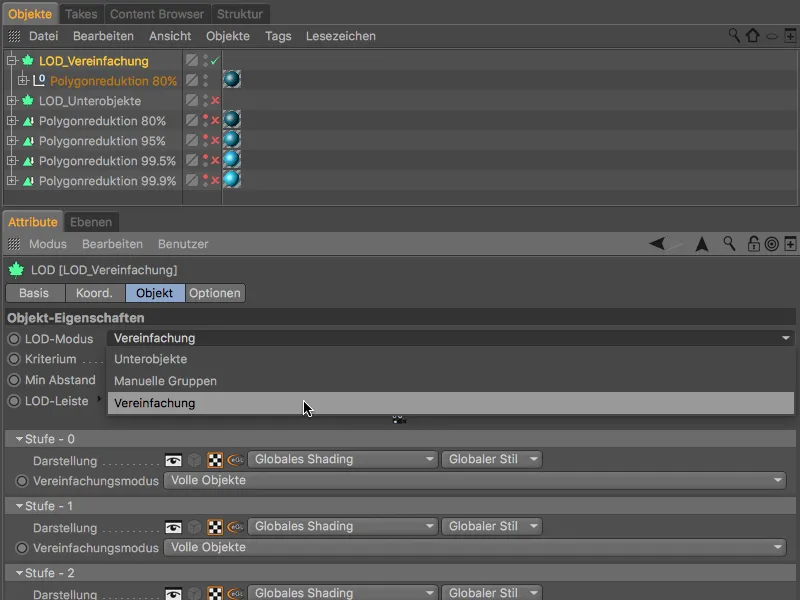
Dans les options d'affichage respectives des niveaux de LOD, l'objet LOD propose, en plus de la version originale haute résolution (Objets complets), une décimation similaire à une réduction de polygones, une enveloppe convexe, l'affichage du bounding box ou même un objet nul.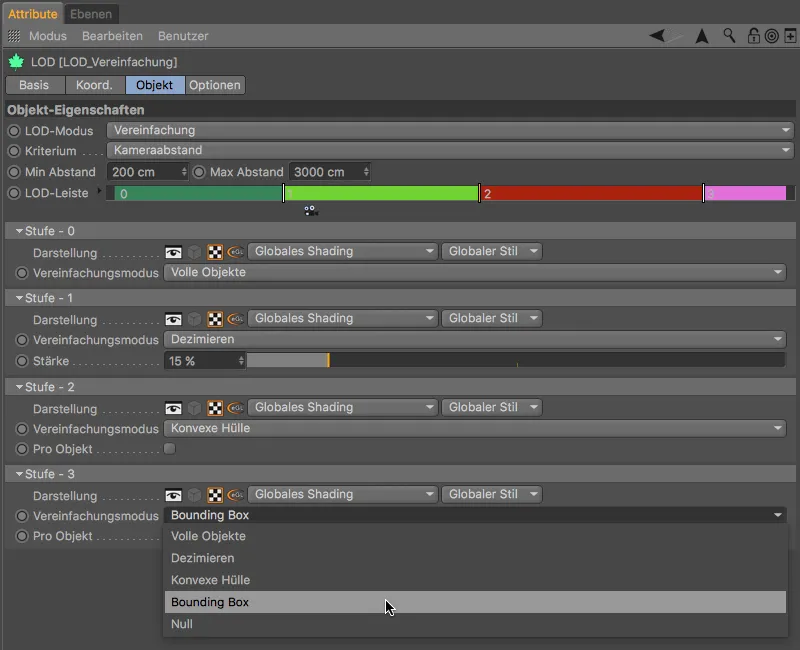
Pour la décimation, tous les objets ne conviennent pas, souvent des parties entières de l'objet sont supprimées.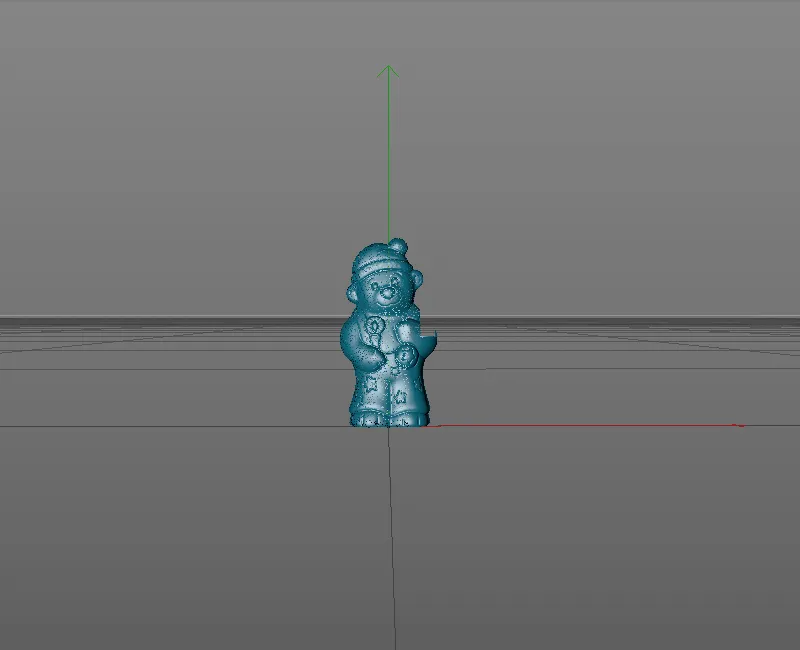
L' enveloppe convexe fonctionne bien, mais sera plutôt utilisée à une grande distance de la caméra.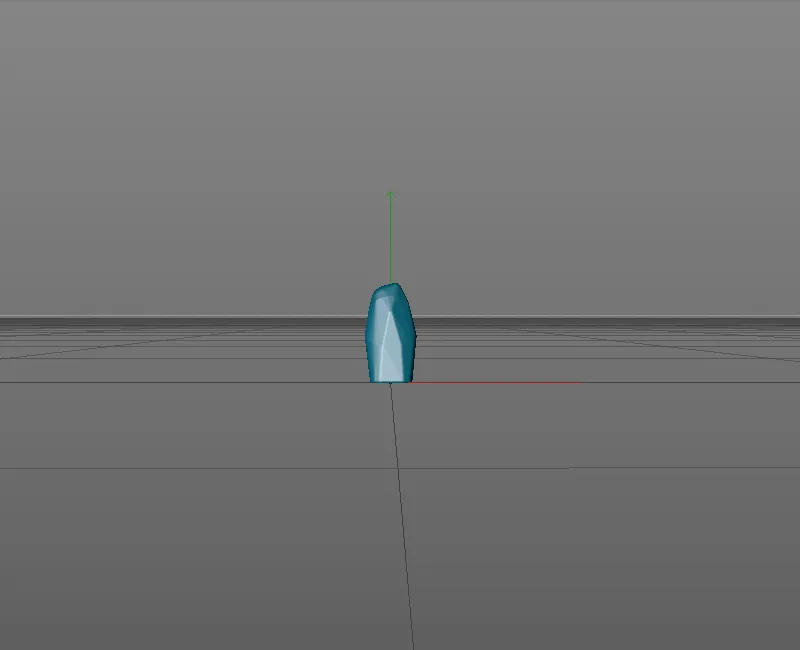
Il en va de même pour le bounding box, qui fait référence aux dimensions complètes de l'objet 3D.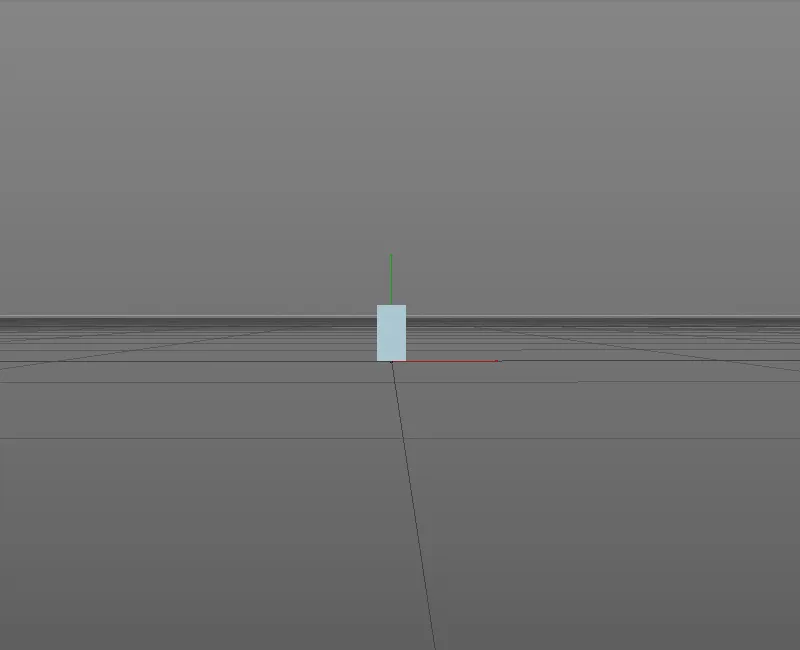
En plus des fonctions pour déterminer les plages et les niveaux de LOD sur le côté Objet du dialogue de configuration, la page Options propose d'autres possibilités d'ajustement.
Avec l'option Progressif, il est par exemple possible d'obtenir une transition plus douce entre les niveaux de LOD, en laissant les autres niveaux de LOD visibles. L'option Polygoniser les objets garantit que les sous-objets contenant des deformateurs fonctionnent également comme des objets de LOD.